adb查看安卓系统版本,深度解析安卓系统版本演变历程
你有没有想过,你的安卓手机里隐藏着多少秘密?今天,就让我带你一探究竟,揭开安卓系统版本的神秘面纱!
一、ADB是什么?

在深入探讨安卓系统版本之前,我们先来认识一下ADB。ADB,全称Android Debug Bridge,是Android开发者工具包中的一款强大工具。它允许你通过电脑与安卓设备进行通信,实现文件传输、屏幕录制、模拟触摸等功能。简单来说,ADB就像是安卓手机的遥控器,让你轻松掌控手机的一切。
二、ADB查看安卓系统版本的方法
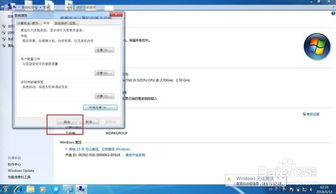
那么,如何使用ADB查看安卓系统版本呢?别急,下面我会一步步教你。
1. 连接设备:首先,确保你的安卓手机已经开启USB调试功能。将手机通过USB线连接到电脑,并确保电脑上已安装ADB驱动。
2. 打开命令提示符:在电脑上按下“Win + R”键,输入“cmd”并回车,打开命令提示符窗口。
3. 进入ADB命令模式:在命令提示符窗口中,输入以下命令:
```
adb devices
```
如果你的设备已成功连接,你会在命令提示符窗口中看到设备名称和状态。
4. 查看系统版本:接下来,输入以下命令:

```
adb shell getprop ro.build.version.release
```
这条命令会返回你的安卓系统版本号。比如,我的手机显示的是“11”,那就意味着我的手机运行的是Android 11系统。
5. 查看如果你还想了解更多信息,比如内核版本、编译日期等,可以输入以下命令:
```
adb shell getprop
```
这条命令会列出所有系统属性,你可以根据自己的需求查找相关信息。
三、查看系统版本的意义
那么,查看安卓系统版本究竟有什么意义呢?以下是一些原因:
1. 了解系统更新情况:通过查看系统版本,你可以了解自己是否已经安装了最新的系统更新,以及是否需要手动更新。
2. 选择合适的第三方应用:有些第三方应用可能只支持特定版本的安卓系统,查看系统版本可以帮助你选择合适的应用。
3. 解决系统问题:如果你遇到系统问题,查看系统版本可以帮助你找到相应的解决方案。
4. 个性化设置:有些系统版本提供了更多个性化设置,查看系统版本可以帮助你了解这些设置。
四、注意事项
在使用ADB查看安卓系统版本时,请注意以下几点:
1. 确保设备已开启USB调试:否则,ADB无法与设备通信。
2. 安装ADB驱动:确保电脑上已安装ADB驱动,否则无法识别设备。
3. 谨慎操作:在使用ADB时,请谨慎操作,避免误操作导致设备损坏。
4. 备份重要数据:在操作前,请确保备份重要数据,以防万一。
通过ADB查看安卓系统版本,你不仅可以了解自己的设备信息,还可以更好地使用和管理手机。快来试试吧!
